วิธีสร้างรหัสคูปอง WooCommerce
เผยแพร่แล้ว: 2022-01-26การช็อปปิ้งออนไลน์ได้กลายเป็นวิธีการช็อปปิ้งที่สะดวกที่สุดในทศวรรษนี้ และยิ่งเพิ่มมากขึ้นในช่วงไม่กี่ปีที่ผ่านมา นักช้อปออนไลน์จำนวนมากสำรวจความต้องการของตนผ่านทางอินเทอร์เน็ตเพื่อซื้อสินค้า อันที่จริง นักช็อปมีความสนใจอย่างมากในการซื้อผลิตภัณฑ์ที่นั่งสบายและปลอดภัยในบ้านของตนเอง มีความจำเป็นมากในการตอบสนองความต้องการของพวกเขา ดังนั้นจึงเป็นเรื่องสำคัญมากที่จะต้องต้อนรับนักช้อปออนไลน์เข้าสู่ร้านค้าออนไลน์ของคุณด้วยคูปองที่น่าดึงดูด
ปัจจุบันลูกค้าให้ความสำคัญกับราคาและมองหาร้านที่มีราคาต่ำกว่าร้านอื่น ดังนั้น ให้นึกถึงความคิดของลูกค้าในการเข้าถึงร้านค้าออนไลน์ที่มีข้อเสนอคูปองและส่วนลดมากมาย
ทำไมต้องเพิ่มคูปองสำหรับ WooCommerce
ในฐานะเจ้าของร้านค้าออนไลน์ คุณต้องแข่งขันกับผู้ค้าปลีกออนไลน์รายอื่นๆ เพื่อดึงดูดลูกค้าจากทั่วทุกมุมโลก โชคดีที่ตอนนี้คุณควรแข่งขันกับธุรกิจจากทั่วทุกมุมโลก มีหลายวิธีในการดึงดูดลูกค้ามาที่ร้านค้าของคุณ แต่คูปองเป็นวิธีที่ง่ายในการดึงดูดลูกค้าที่กำลังมองหาสินค้าราคาถูก การศึกษาหนึ่งพบว่าลูกค้า 80% จะซื้อผลิตภัณฑ์หากพวกเขารู้สึกว่าผลิตภัณฑ์ของคุณมีความเป็นส่วนตัวในร้านค้าออนไลน์ของคุณ คูปองช่วยให้ลูกค้าได้รับประสบการณ์ที่เป็นส่วนตัว
ในบทความนี้ คุณจะได้เรียนรู้วิธีใช้คุณลักษณะคูปองใน WooCommerce ของคุณ นอกจากนี้เรายังจะแสดงวิธีสร้างคูปอง WooCommerce ขั้นสูง เช่น กล่องคูปอง คูปองขั้นสูง และการแชร์บนโซเชียลเพื่อรับส่วนลด
วิธีใช้ฟังก์ชัน WooCommerce Core/Basic Coupon
เพียงติดตั้งและเปิดใช้งานปลั๊กอิน WooCommerce ในบัญชี WordPress ของคุณ อย่าลืมตั้งค่าร้านค้า WooCommerce ของคุณก่อนดำเนินการต่อ ตรวจสอบให้แน่ใจว่าร้านค้าของคุณพร้อมที่จะรับคำสั่งซื้อใน WooCommerce
ทำตามขั้นตอนด้านล่างเพื่อเปิดใช้งานคุณสมบัติคูปองใน WooCommerce ของคุณ ไปที่ WooCommerce – > การตั้งค่า บน แท็บ ทั่วไป ให้เลื่อนลงมาตรงกลางหน้า ซึ่งคุณจะพบป้ายกำกับ ' เปิดใช้งานคูปอง ' เพียงทำเครื่องหมายที่ช่องใกล้กับป้ายกำกับ
ตอนนี้ฟังก์ชันคูปองจะเปิดใช้งานในร้านค้า WooCommerce ของคุณ
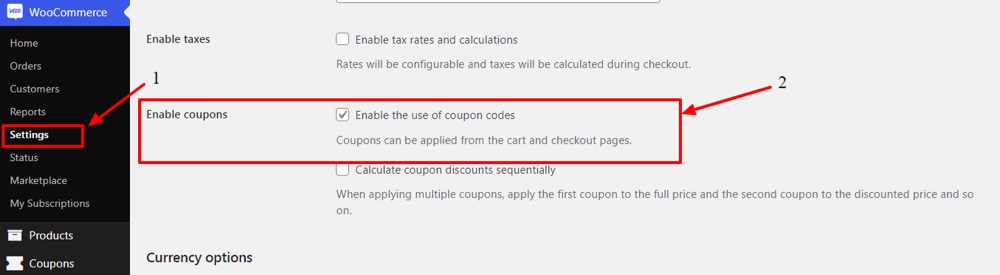
ในขั้นตอนต่อไปนี้ คุณจะต้องสร้างคูปอง WooCommerce พื้นฐานสำหรับร้านค้าออนไลน์ของคุณ ในการดำเนินการนี้ เพียงทำตามขั้นตอนด้านล่าง
ไปที่การ ตลาด – > ตัวเลือกคูปอง ที่ด้านซ้ายของหน้าจอของคุณ หน้าจอใหม่จะปรากฏขึ้น คลิกที่ปุ่ม “ เพิ่มคูปอง ” ที่ด้านบนของหน้าจอ
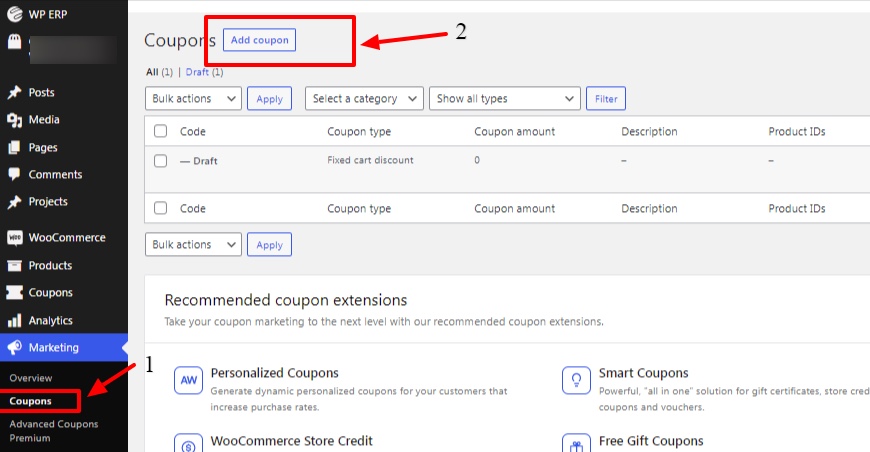
ถัดไป คุณจะได้หน้าจอสำหรับเพิ่มคูปองให้กับสินค้าของคุณอย่างง่ายดาย ด้านล่างเป็นหน้าจอสำหรับเพิ่มคูปอง
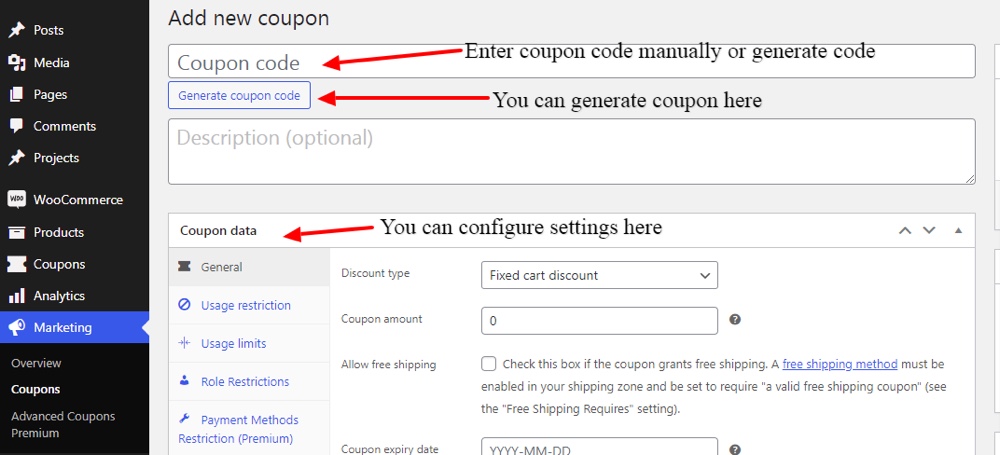
WooCommerce ให้ตัวเลือกแก่คุณในการเพิ่มคูปองให้กับผลิตภัณฑ์ด้วยตนเองหรือโดยอัตโนมัติโดยการสร้างรหัสคูปอง เราแนะนำให้คุณป้อนรหัสคูปองด้วยตนเองเสมอ ซึ่งควรจะง่ายและน่าสนใจ เมื่อคูปองถูกสร้างขึ้นโดยอัตโนมัติ เฉพาะรหัสคูปองเท่านั้นที่จะแสดงด้วยคำที่สร้างแบบสุ่ม ดังนั้นลูกค้าอาจจำรหัสได้ยากหรืออาจไม่สนใจใช้คูปองน้อยลง
คุณสมบัติสำหรับคูปองสามารถพบได้ในส่วน ' ข้อมูลคูปอง ' ข้อมูลคูปองช่วยให้คุณสามารถใช้คูปองกับผลิตภัณฑ์เฉพาะ วันหมดอายุของคูปอง ขีดจำกัดการใช้งาน และอื่นๆ
ทั่วไป – ข้อมูลคูปอง:
ในการตั้งค่าทั่วไปสำหรับคูปองนี้ คุณสามารถกำหนดประเภทส่วนลด จำนวนคูปอง กล่องกาเครื่องหมายเพื่ออนุญาตให้จัดส่งฟรีและวันหมดอายุของคูปอง
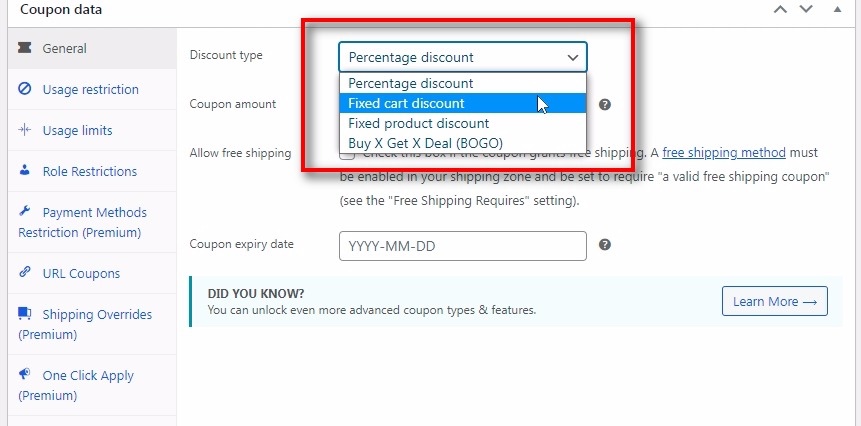
มีส่วนลดสามประเภทที่แตกต่างกันสำหรับคูปอง พวกเขาคือ:
- เปอร์เซ็นต์ส่วนลด
- ส่วนลดรถเข็นคงที่
- ส่วนลดสินค้าคงที่
ข้อจำกัดการใช้งาน – ข้อมูลคูปอง:
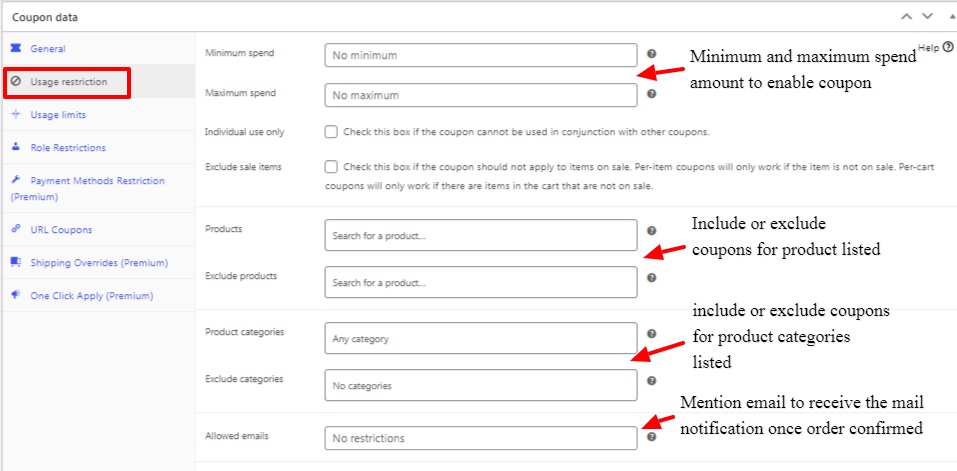
หมวดหมู่ข้อจำกัดการใช้งานสำหรับข้อมูลคูปองช่วยให้สามารถระบุยอดใช้จ่ายขั้นต่ำและสูงสุดในการเปิดใช้งานคูปองตามการซื้อที่ลูกค้าทำ กล่องกาเครื่องหมายที่ใช้ได้สำหรับการขายแต่ละรายการและไม่รวมรายการขาย นอกจากนี้ คุณสามารถพูดถึงผลิตภัณฑ์และหมวดหมู่เพื่อเปิด/ปิดใช้คูปองได้
ขีด จำกัด การใช้งาน – ข้อมูลคูปอง:

หมวดหมู่ขีดจำกัดการใช้ข้อมูลคูปองมีวิธีจำกัดการใช้คูปอง คุณสามารถจำกัดการใช้บัตรกำนัลสำหรับสินค้าบางรายการได้ คุณยังสามารถระบุขีดจำกัดการใช้บัตรกำนัลต่อผู้ใช้
ต่อไป ให้เราดูว่าคุณสามารถสร้างคูปอง WooCommerce ขั้นสูงสำหรับลูกค้าของคุณได้อย่างไร
วิธีสร้างคูปอง WooCommerce ขั้นสูง
ปลั๊กอิน WooCommerce มีคุณสมบัติคูปองพื้นฐานเท่านั้น ซึ่งอาจไม่เพียงพอสำหรับแนวโน้มปัจจุบัน ดังนั้นเราจึงสามารถก้าวไปสู่ระดับถัดไปและแนะนำคูปองสำหรับลูกค้าผ่านปลั๊กอิน ส่วนนี้ครอบคลุมหัวข้อต่อไปนี้
1. คูปองขั้นสูง

คูปองขั้นสูงพร้อมกฎขั้นสูง เช่น BOGO เงื่อนไขรถเข็น ฯลฯ
เพื่อเปิดใช้งานคุณสมบัติคูปองขั้นสูง เช่น BOGO เงื่อนไขรถเข็น ฯลฯ เราจำเป็นต้องมีปลั๊กอินที่ดีซึ่งควรมีคุณสมบัติเหล่านี้ทั้งหมด เราขอแนะนำปลั๊กอิน “ คูปองขั้นสูง ” ซึ่งมีคุณลักษณะเฉพาะเพื่อดึงดูดลูกค้าจำนวนมากผ่านคูปอง ปลั๊กอินมีคุณสมบัติมากมายในเวอร์ชันฟรี หากคุณต้องการมากกว่านี้ คุณควรเลือกใช้เวอร์ชันพรีเมียม ในคำอธิบายนี้ จะใช้เวอร์ชันฟรี
ให้เราสำรวจปลั๊กอินเพื่อค้นหาประเภทคูปองที่น่าสนใจสำหรับร้านค้าออนไลน์ของคุณ ขั้นแรก ให้เราดูที่ “คูปอง BOGO”
คูปอง BOGO
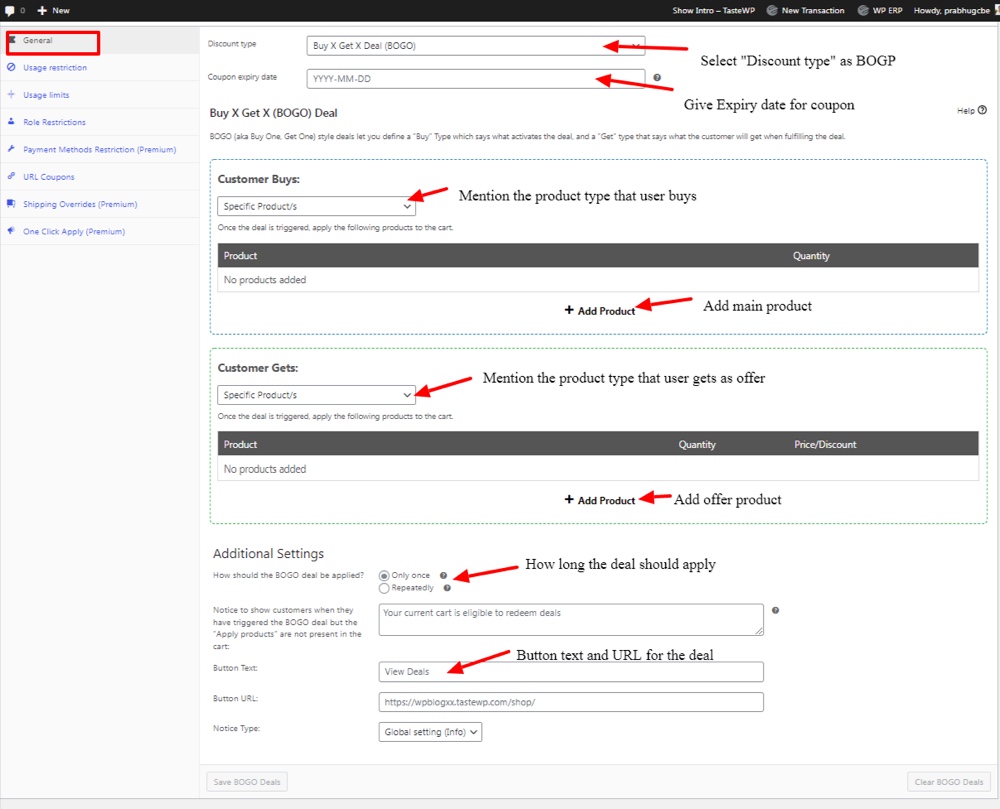
BOGO ย่อมาจาก Buy One Get One Free Coupons ซึ่งพบได้ทั่วไปในร้านค้าออฟไลน์ ปลั๊กอิน Advanced Coupon ได้นำคุณลักษณะนี้มาให้เราสำหรับร้านค้าออนไลน์เช่นกัน
คูปองนี้ดูน่าดึงดูดกว่าปลั๊กอินดั้งเดิมอื่น ๆ ที่มีอยู่ใน WooCommerce แน่นอนว่ามันจะดึงดูดลูกค้าจำนวนมากมาที่ร้านค้าออนไลน์ของคุณ
สภาพรถเข็น
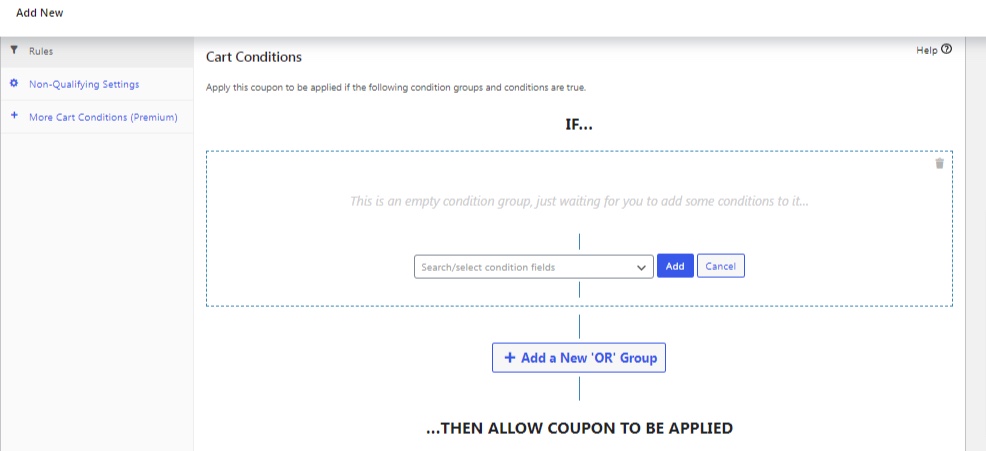
เงื่อนไขรถเข็นช่วยเปิดใช้งานคูปองสำหรับลูกค้าที่ใช่เท่านั้น ซึ่งจะช่วยลดปัญหาของลูกค้าที่พลาดคูปองโดยไม่ได้ตั้งใจ การตั้งเงื่อนไขให้ถูกต้องทำให้เจ้าของร้านค้าออนไลน์สามารถควบคุมการขายได้ ตัวอย่างบางส่วน ได้แก่ คูปองจะเปิดใช้งานเมื่อมีการเลือกผลิตภัณฑ์จากบางหมวดหมู่หรือเมื่อซื้อสินค้าเป็นครั้งแรก
มีตัวเลือกมากมายในรายการ และคุณสามารถนำไปใช้กับร้านค้าออนไลน์ของคุณได้อย่างง่ายดาย ด้วยตัวเลือกเงื่อนไขตะกร้าสินค้านี้ คุณสามารถควบคุมร้านค้าและคูปองของคุณได้
การจำกัดบทบาท
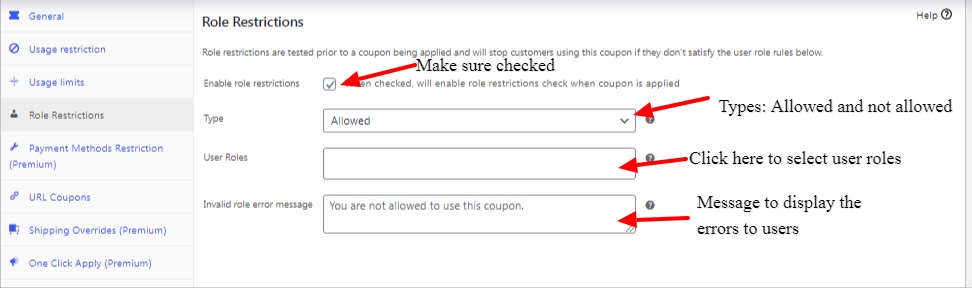

การตั้งค่าการ จำกัดบทบาท ทำให้ลูกค้าหยุดใช้คูปองหากบทบาทผู้ใช้ของพวกเขาไม่พอใจ เพื่อเปิดใช้งานการจำกัดบทบาท คุณควรเปิดใช้งานกล่องกาเครื่องหมายบนหน้าจอ ตัวเลือกประเภทที่ให้ไว้สำหรับการอนุญาตและไม่อนุญาตให้ลูกค้าและบทบาทของผู้ใช้ด้านล่างมีตัวเลือกในการกล่าวถึงบทบาทของผู้ใช้
คูปอง URL
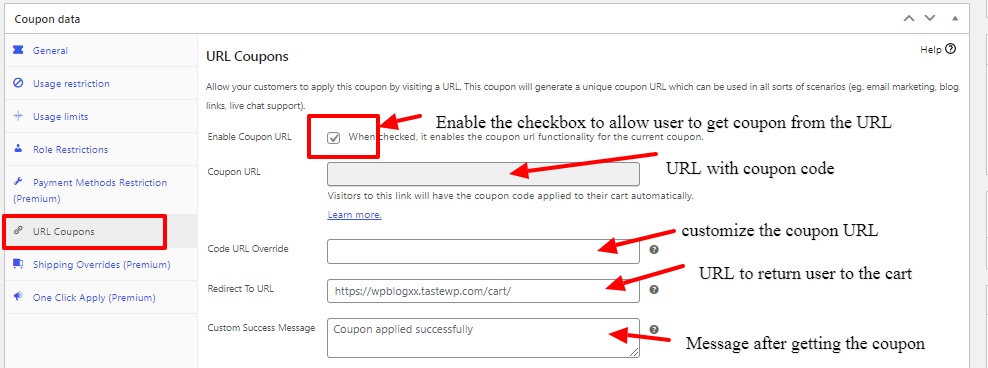
คูปอง URL เป็นอีกวิธีหนึ่งในการดึงดูดลูกค้าให้นำพวกเขาไปยัง URL ใหม่เพื่อรวบรวมคูปอง คูปองประเภทนี้ส่วนใหญ่จะใช้สำหรับการสนับสนุนแชทสด การตลาดผ่านอีเมล ลิงก์บล็อก ฯลฯ
2. YITH WooCommerce แบ่งปันเพื่อรับส่วนลด
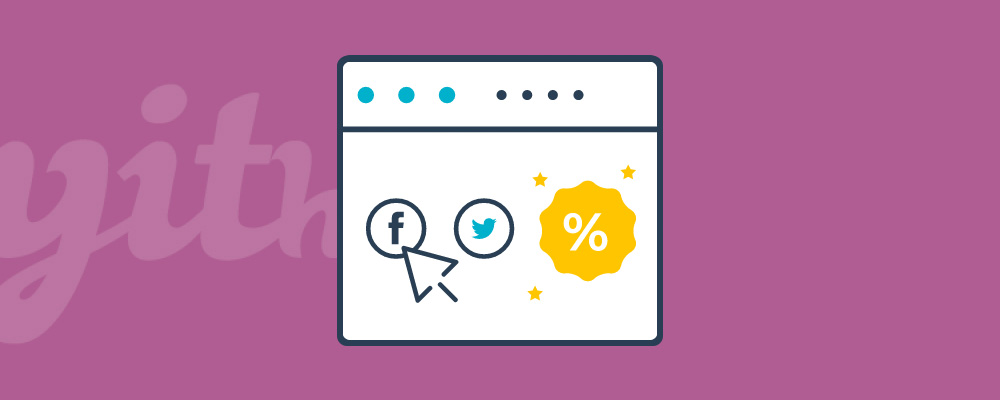
ในยุคนี้ ทุกคนเชื่อมต่อกับโซเชียลมีเดีย เพราะทุกคนมีบัญชีมือถือและโซเชียลมีเดียของตัวเอง ดังนั้น เมื่อคุณให้ส่วนลดเพียงเพราะคุณแชร์เพจของคุณบนโซเชียลมีเดีย คุณจะเข้าถึงธุรกิจของคุณได้อย่างดีเยี่ยม
วิธีคูปองนี้จะทำให้คุณมีลูกค้าจำนวนมากสำหรับธุรกิจของคุณ มีปลั๊กอินมากมายที่คุณสามารถใช้เพื่อเปิดใช้งานตัวเลือกโซเชียลมีเดียใน WooCommerce ของคุณ ที่นี่เราจะสาธิตให้คุณเห็นถึงวิธีการใช้ปลั๊กอิน "YITH WooCommerce แบ่งปันส่วนลด"
ในการเปิดใช้งานตัวเลือกนี้ใน WooCommerce คุณควรเปิดใช้งานการตั้งค่าคูปองเริ่มต้นในการตั้งค่า WooCommerce ก่อน เมื่อคุณเปิดใช้งานตัวเลือกนี้ การตั้งค่าเพิ่มเติมจะมีอยู่ในปลั๊กอิน YITH เพื่อเปิดใช้งานตัวเลือกการแบ่งปันทางสังคม
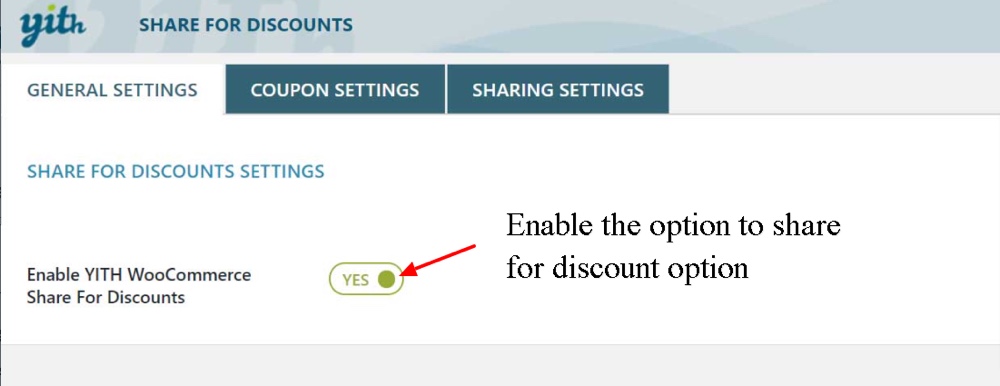
นอกจากนี้ คุณควรเปิดใช้งานการตั้งค่าบัญชีโซเชียลมีเดีย เช่น twitter, LinkedIn และการแชร์อีเมล
การตั้งค่าทวิตเตอร์
ในการเริ่มแบ่งปันผ่าน Twitter จำเป็นต้องสร้างแอปพลิเคชันใหม่เพื่อเปิดใช้งานสิ่งอำนวยความสะดวกในการแบ่งปัน Twitter เพียงทำตามขั้นตอนด้านล่าง
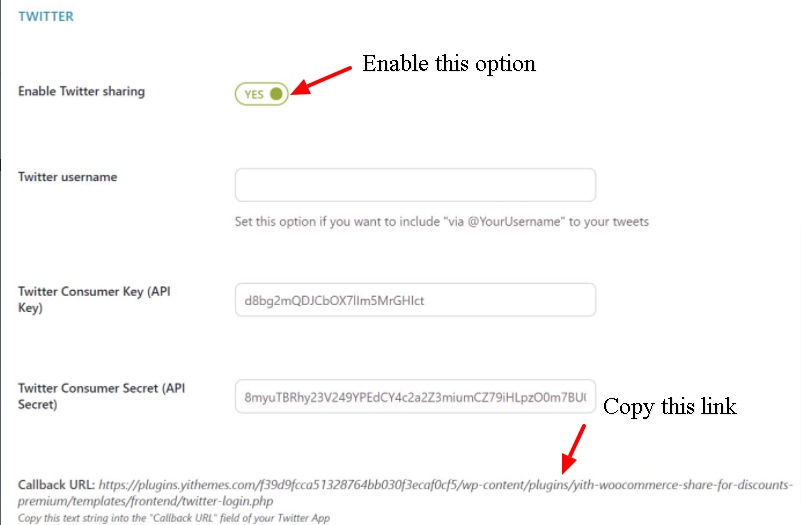
คัดลอกลิงค์ที่ให้ไว้ใน Callback URL จากนั้นไปที่ Twitter และคลิกปุ่ม " สร้างแอปใหม่ " บนหน้าจอ หน้าจอด้านล่างจะปรากฏขึ้น
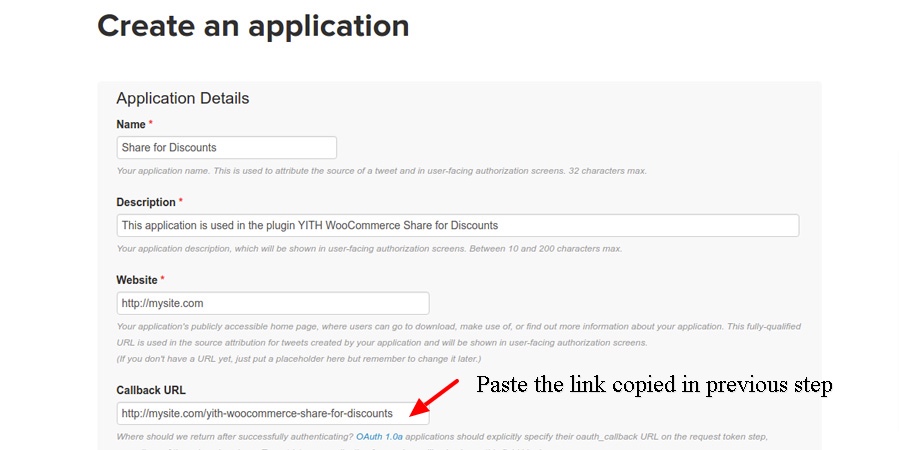
จากนั้นย้ายไปที่แท็บ " คีย์และโทเค็นการเข้าถึง " และคัดลอก " คีย์ผู้บริโภคและข้อมูลลับของผู้บริโภค " ไปที่หน้าการตั้งค่า Twitter แล้ววางทั้งรหัสผู้บริโภคและรหัสลับในฟิลด์ที่เหมาะสม
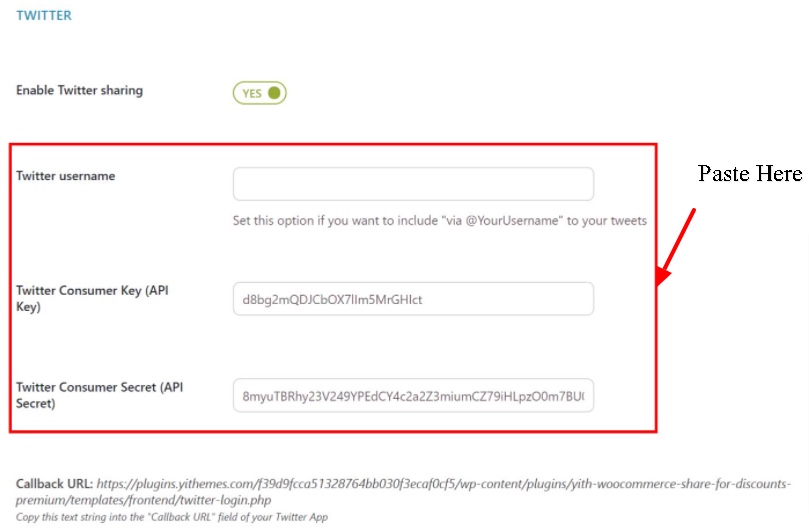
สุดท้ายย้ายไปด้านล่างและคลิก " สร้างโทเค็นการเข้าถึงของฉัน " เพื่อเปิดใช้งานกระบวนการแชร์ Twitter
การตั้งค่า LinkedIn
หากต้องการเปิดใช้งาน LinkedIn เพียงทำตามขั้นตอนด้านล่าง ไปที่หน้า " หน้าแรก -> การตั้งค่า -> กำหนดค่าแอปพลิเคชัน LinkedIn " ก่อน ตอนนี้เปิดใช้งานตัวเลือก “ เปิดใช้งานการแบ่งปัน LinkedIn ”
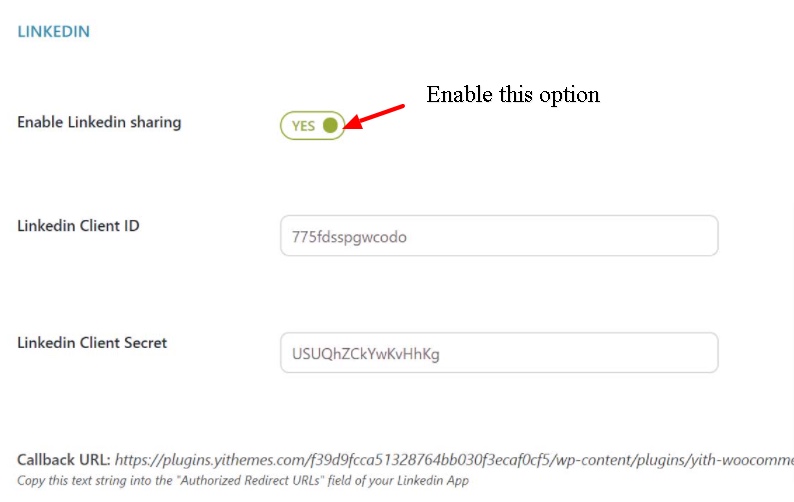
ตอนนี้ลงชื่อเข้าใช้แอพ LinkedIn dev และคลิกปุ่ม " สร้างแอปพลิเคชัน "
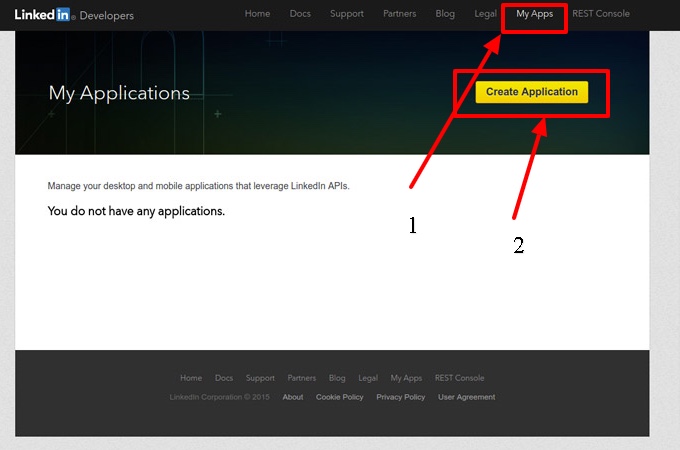
ตอนนี้กรอกใบสมัครที่สร้างขึ้น
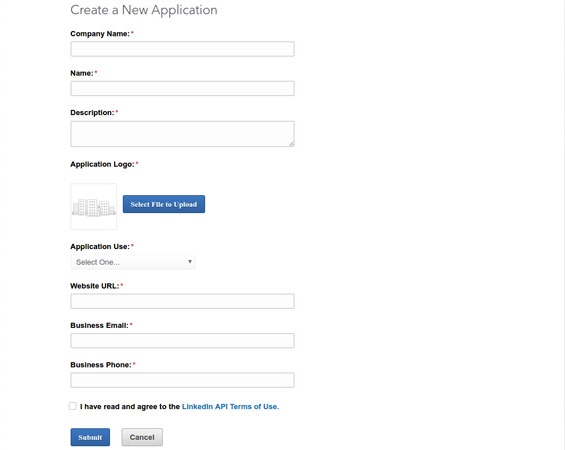
เมื่อคุณกรอกใบสมัครเสร็จแล้ว รหัสลูกค้าและรหัสลับจะถูกสร้างขึ้น วางสิ่งเหล่านี้ในหน้าการตั้งค่า LinkedIn ของคุณในปลั๊กอิน YITH ตอนนี้ LinkedIn จะเปิดใช้งานในทุกเพจ
การตั้งค่าคูปอง
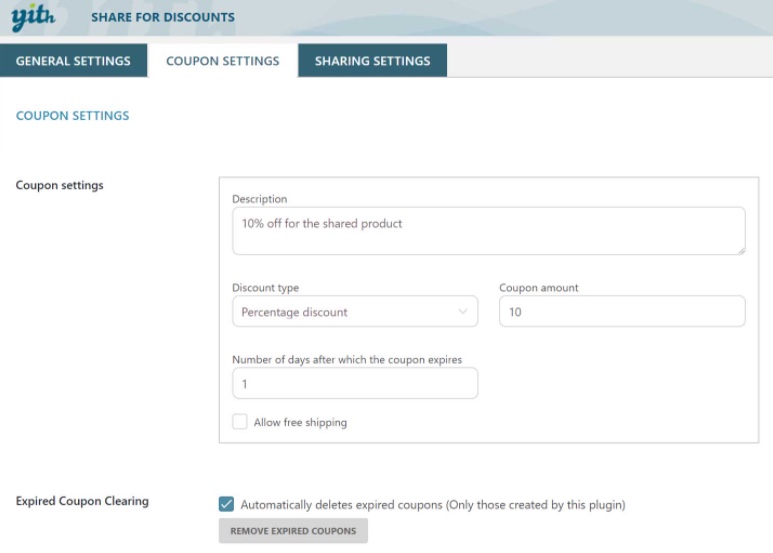
หน้าการตั้งค่าคูปองช่วยให้คุณสามารถเพิ่มคำอธิบาย ประเภทส่วนลด และจำนวนคูปองพร้อมวันหมดอายุของคูปอง
3. กล่องคูปอง Woo
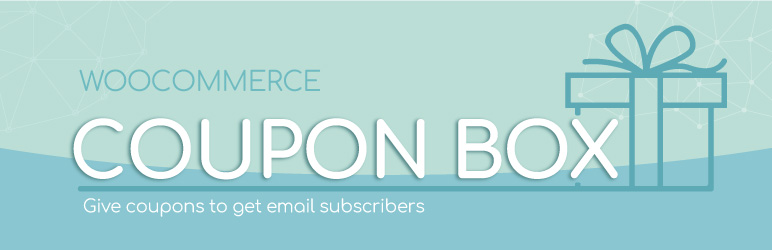
กล่องคูปองเป็นวิธีที่ดีที่สุดในการรวบรวมอีเมลของผู้ใช้สำหรับการตลาดในอนาคต กล่องคูปองอนุญาตให้ผู้ใช้ลงทะเบียนสำหรับร้านค้าออนไลน์ของคุณโดยระบุที่อยู่อีเมลของพวกเขา ในการเปิดใช้งานคุณลักษณะนี้สำหรับร้านค้า WooCommerce ของคุณ คุณควรติดตั้งปลั๊กอินต่อไปนี้ที่เรียกว่า "Coupon Box for WooCommerce"
ทั่วไป
เมื่อคุณติดตั้งและเปิดใช้งานปลั๊กอินแล้ว ปลั๊กอินจะพร้อมสำหรับการเข้าถึงของคุณ ตอนนี้ เพียงแค่เปิดปลั๊กอิน ไปที่ " การตั้งค่า " และเลือกแท็บ " ทั่วไป "
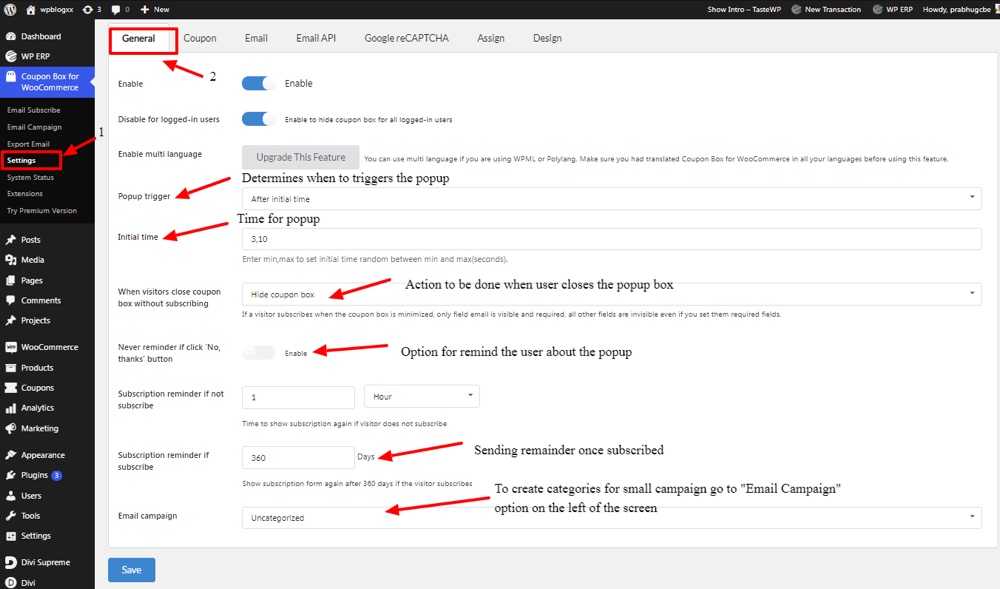
แท็บทั่วไปมีตัวเลือกสำหรับกิจกรรมการสมัครรับข้อมูล ตัวจับเวลาป๊อปอัป และสิ่งอำนวยความสะดวกที่เหลือ
คูปอง
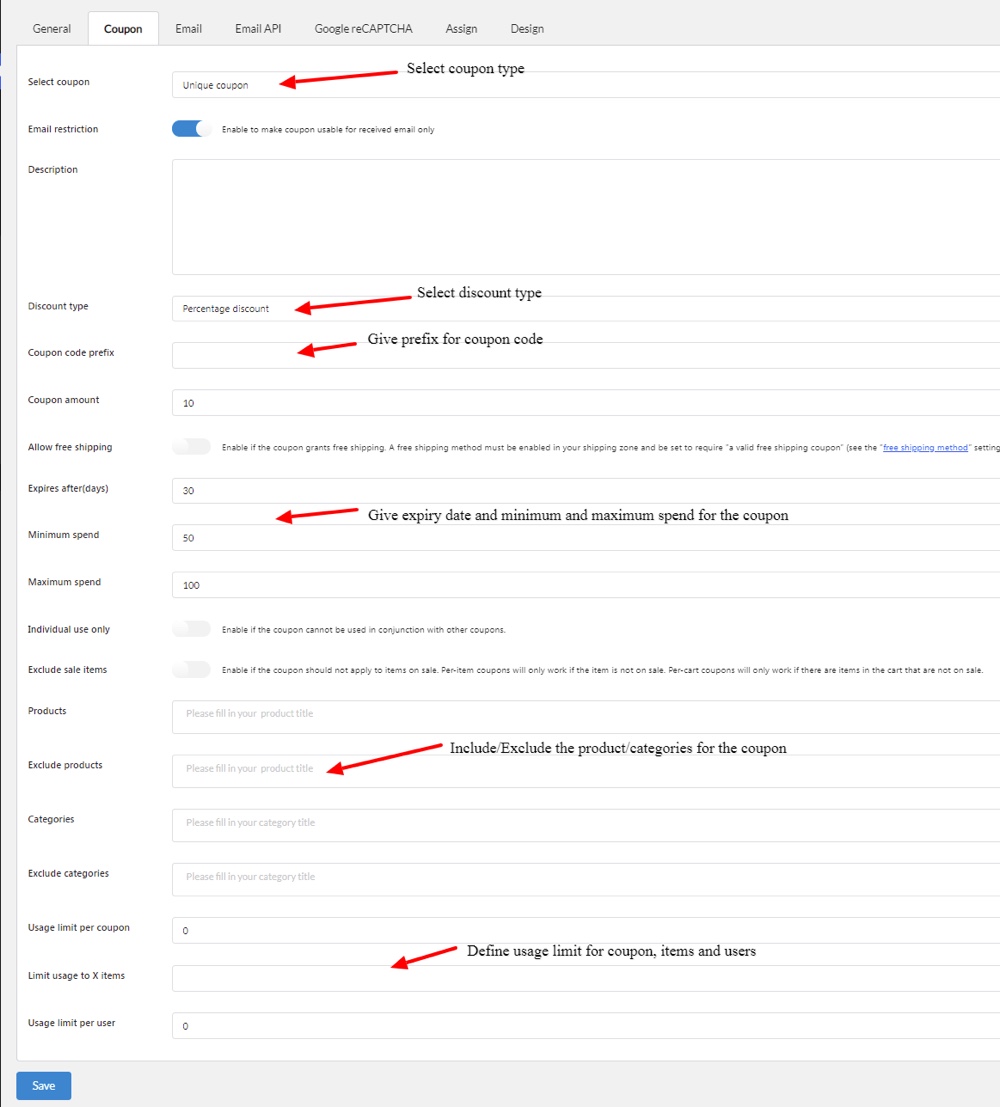
แท็บคูปองจะกำหนดเกี่ยวกับประเภทคูปอง ประเภทส่วนลด การใช้จ่ายขั้นต่ำและสูงสุด รวม/ยกเว้นผลิตภัณฑ์ และสุดท้ายกำหนดขีดจำกัดต่อคูปอง ต่อรายการ และต่อผู้ใช้
แท็บอีเมล
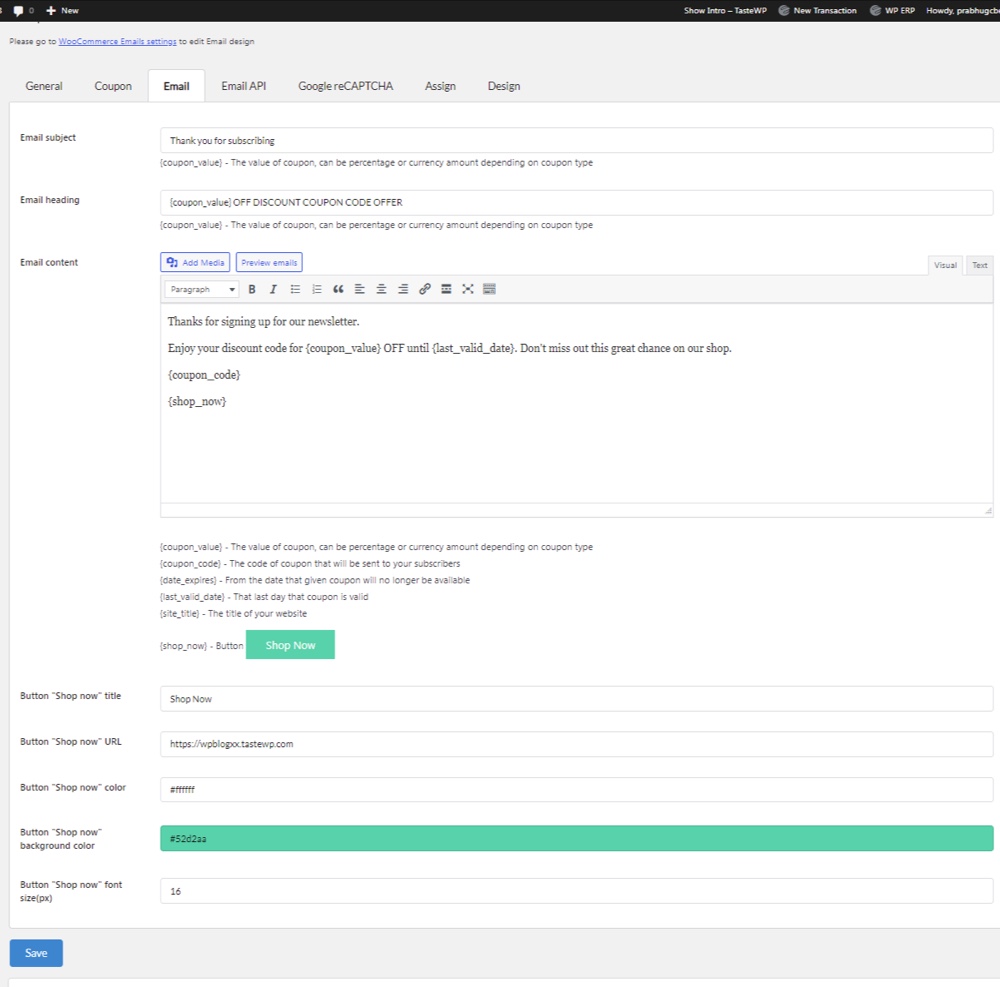
ส่วนนี้จะแสดงแก่ผู้ใช้ส่วนหน้าเมื่อเสร็จสิ้นโดยใช้กล่องคูปอง เนื้อหาอีเมลสามารถเรียบเรียงใหม่ได้ในส่วนนี้ และคุณสามารถปรับเปลี่ยนสีและเพิ่มรูปภาพได้
กำหนด
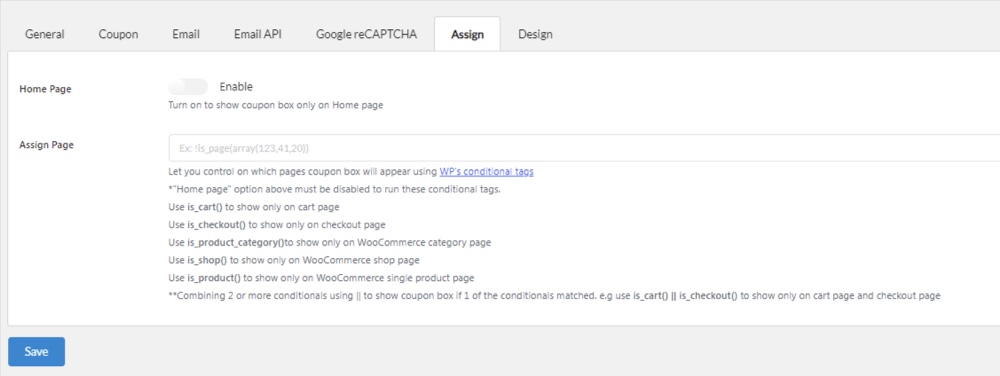
ส่วนแท็บที่ได้รับมอบหมายคือการเปิดใช้งานข้อความป๊อปอัปในหน้าจอเฉพาะ สิ่งนี้อำนวยความสะดวกในการแสดงป๊อปอัปเมื่อเป็นไปตามเงื่อนไข สิ่งนี้จะเพิ่มความกระตือรือร้นของลูกค้าและทำให้พวกเขาประหลาดใจ
ออกแบบ
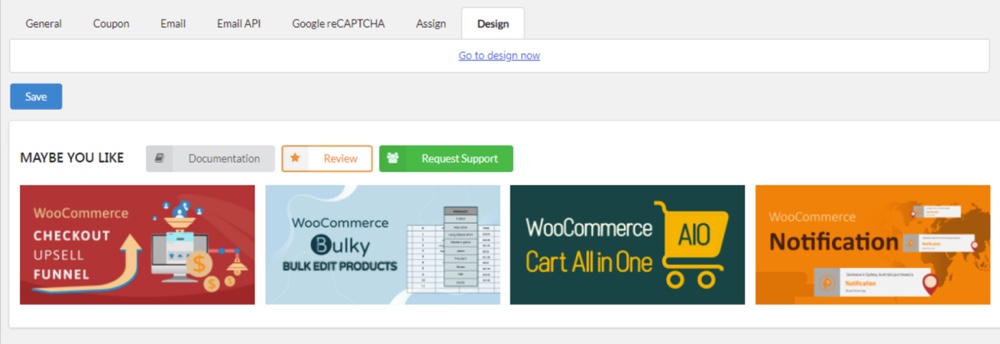
แท็บออกแบบช่วยในการออกแบบกล่องคูปอง มีตัวเลือกการออกแบบมากมายที่ช่วยในการออกแบบกล่องคูปองที่ดี
คูปองมีอิทธิพลต่อจิตวิทยาของมนุษย์และทำให้พวกเขาซื้อสินค้าจากร้านค้าออนไลน์ของคุณ คูปองเป็นวิธีที่มีประสิทธิภาพในการดึงดูดลูกค้ามายังร้านค้าของคุณ บทความนี้จะแสดงวิธีสร้างและจัดการคูปองในร้านค้า WooCommerce ของคุณเป็นหลัก หวังว่าบทความนี้จะช่วยคุณในการจัดการและสร้างคูปองสำหรับร้านค้า WooCommerce ของคุณ
